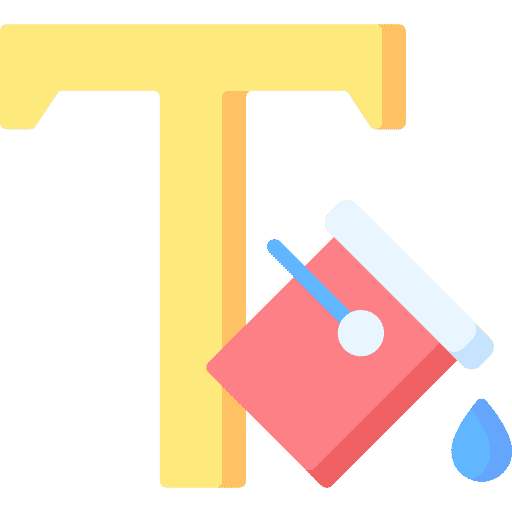Se você estiver em Windows 11 texto, o fundo da seleção de texto é azul e a cor do texto é branca. Isso é o que esperamos do sistema operacional Microsoft Windows há anos.
Se você quiser algo diferente, por exemplo, um fundo diferente cor em selecionado texto e uma cor de texto diferente, você pode ajustar isso. Você pode usar o cor da seleção de texto para qualquer cor desejada, veja como Personalize o Windows 11 ao seu gosto.
Isto diz respeito ao seguinte ajuste. Vou mostrar uma imagem de antes e depois para que você saiba o que vai ajustar. Observe que a cor pode ser diferente se você solicitar uma diferente tópico do que meu exemplo instalado.
Aqui você pode ver o texto selecionado na visualização. O fundo do texto selecionado é azul (código de cores RGB: 0 120 215) e o próprio texto é branco (código de cores RGB: 255 255 255). Este é o texto selecionado padrão no Windows 8, Windows 10 e Windows 11.
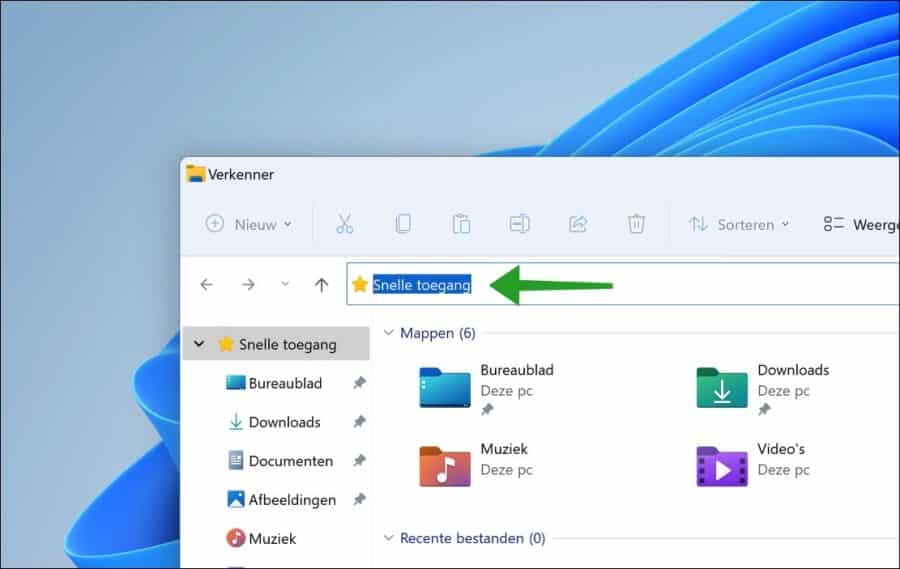
Você pode ajustar o texto selecionado conforme desejado. Você pode definir um código de cores RGB diferente para o fundo do texto e para a cor do texto. Abaixo você pode ver um exemplo. Você verá aqui que defini um fundo vermelho e uma cor de texto verde.
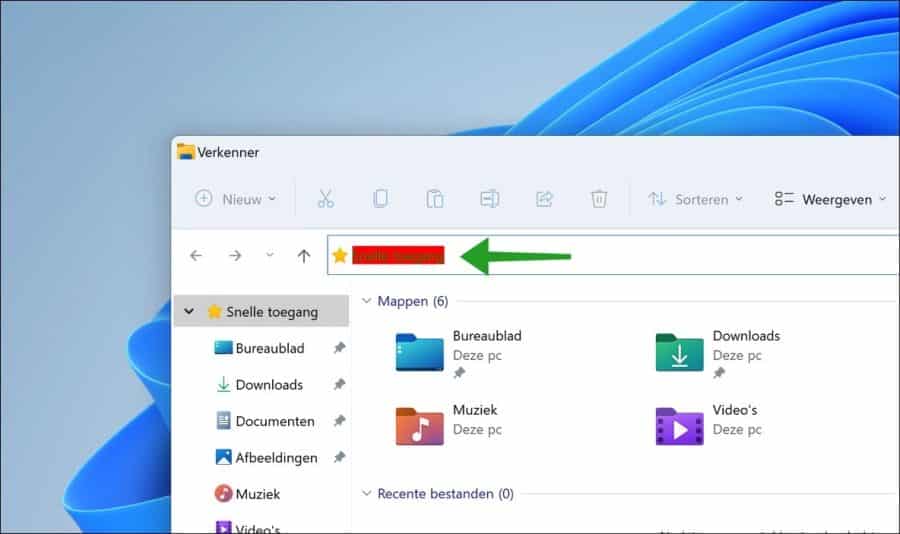
Ajustar o fundo e a cor do texto no Windows 11 requer um código de cores em RGB. Você precisa procurar o código RGB para uma cor, você pode fazer isso facilmente através de um motor de busca.
Alterar a cor do texto selecionado no Windows 11
Abra o registro do Windows. Vá para a chave:
Computer\HKEY_CURRENT_USER\Control Panel\Colors
Você verá dois valores de registro. Estes são os valores “HiLight” e “HiLightText”. “HiLight” é o valor do fundo do texto selecionado e “HiLightText” é o valor da cor do texto.
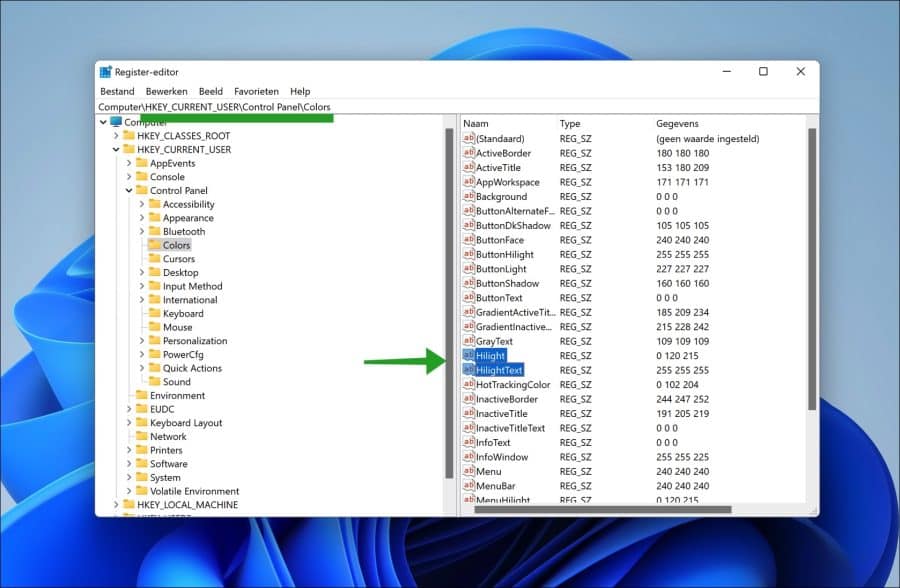
Clique duas vezes em um dos valores para alterar os dados do valor. Insira um código de cor RGB e clique em OK.
Opcional: Os códigos de cores padrão para o plano de fundo azul são o código de cores RGB: 0 120 215 e o código de cores RGB: 255 255 255 é para o texto branco padrão. Se desejar retornar o ajuste às cores padrão.
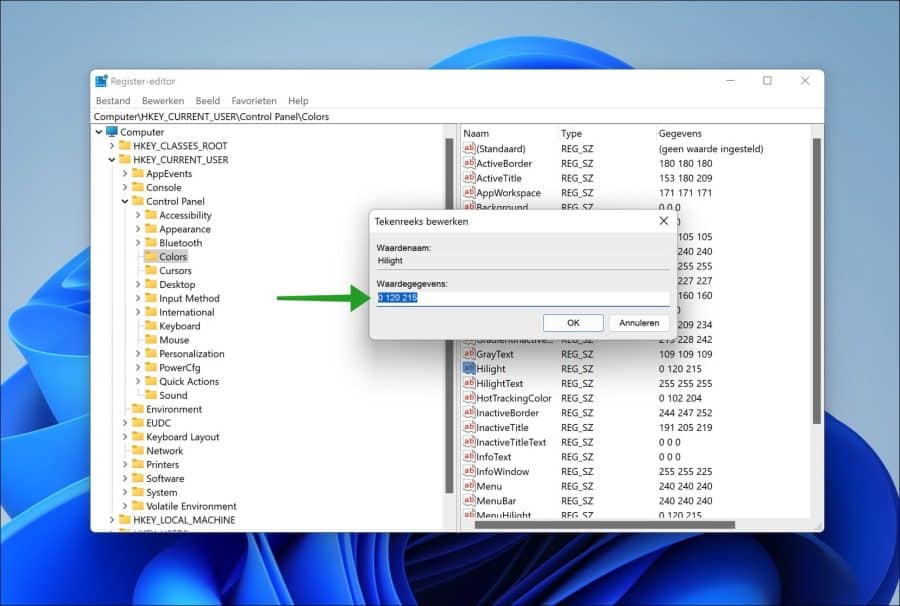
Agora reinicie o seu computador. Agora você verá que o fundo do texto selecionado como cor do texto foi ajustado aos códigos de cores RGB que você definiu.
Espero que isso tenha ajudado você. Obrigado por ler!